iPhone에서 무한 메모리 기능을 사용할 수 있나요?
드디어 iOS 16.2의 공식 버전이 나왔습니다. 이번 새 버전에서는 모두가 가장 기대하는 기능, 즉 무한 메모리 기능이 드디어 온라인에 추가되었습니다. 그러나 많은 친구들은 이것이 대형 화면 제품에서만 작동한다고 생각합니다. .. 그럼 아이폰이 무한 메모리 기능을 사용할 수 있을지 모르겠네요.그럼 다음에는 관련 내용을 소개해 드리겠습니다.

iPhone에서 사용 가능무한 메모리 기능이 있나요?
네, 하지만 화면 크기가 제한되어 있기 때문일 수도 있습니다. 하지만 사용감은 아이패드만큼 좋지 않습니다.
구체적인 사용법:
먼저 iOS16.2로 업그레이드하고 Wubianji 앱을 다운로드하세요.
애플리케이션은 두 개의 열로 표시됩니다. 오른쪽에 콘텐츠를 생성하면 무한한 드로잉 보드가 나타납니다.
캔버스는 다양한 모양, 링크, 그림, 필기 및 키보드 입력 삽입을 지원하며 Boundless Notes는 고유한 크레용, 색칠용 페인트 통 및 지우개를 지원합니다.
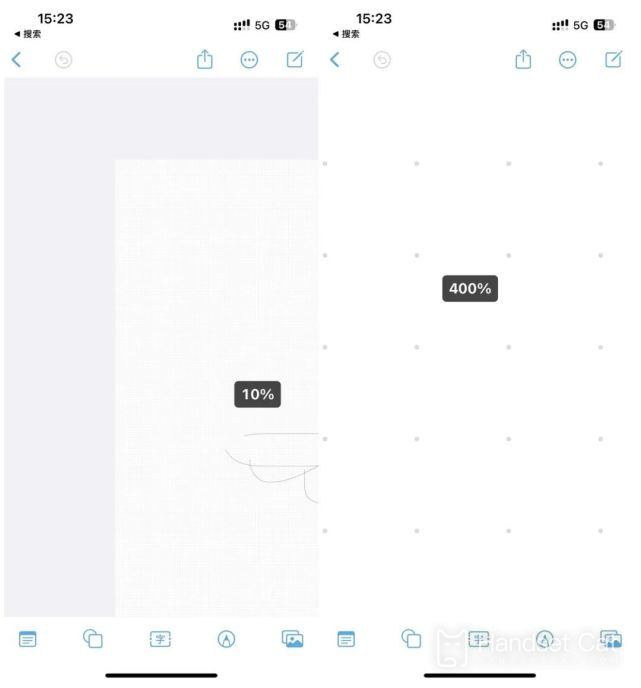
친구들과 함께 콘텐츠를 편집하려면 이 인터페이스에서 공유 버튼을 클릭하세요.
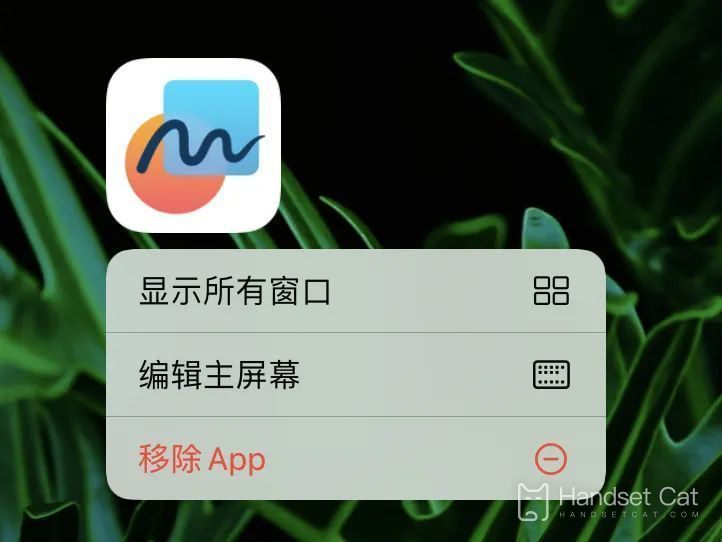
Boundless Notes 아이콘을 길게 누르고 클릭하여 모든 창을 표시한 다음 왼쪽 상단 모서리에 있는 더하기 기호를 클릭하면 Boundless Notes 인터페이스가 자동으로 복사됩니다. 두 인터페이스는 프런트 엔드 예약을 활성화하지 않는 경우 별도의 작업을 지원합니다. 여기 아이콘을 사용하면 창을 선택할 수 있습니다. 프런트 엔드 예약이 활성화된 경우 별도의 창에 표시됩니다.
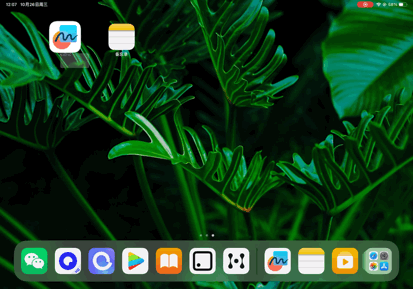
이 기능은 macOS의 창과 유사하며 동일한 애플리케이션을 지원하여 여러 창을 열 수 있습니다. 현재는 Infinity Notes 및 Notes만 지원하며 향후 Safari 브라우저와 같은 애플리케이션으로 확장될 수 있습니다.
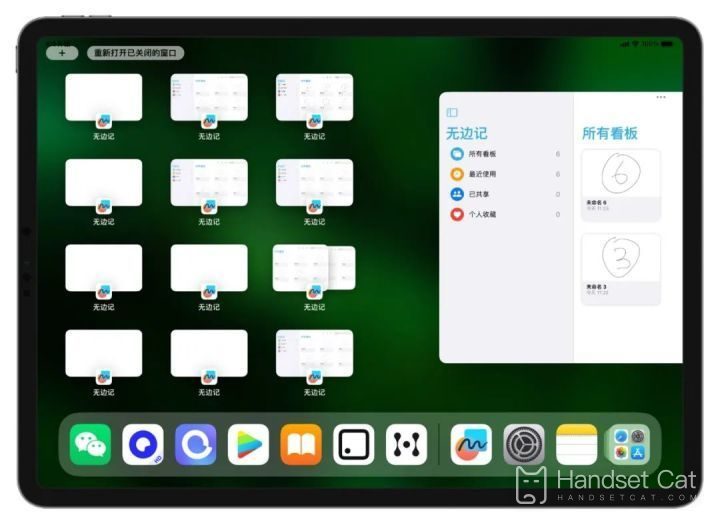
실제 테스트에 따르면 인피니티 노트는 최대 20개의 화면을 열 수 있으며 동시에 8개의 화면만 표시할 수 있다는 점은 아이패드가 생산성 도구로 완벽하게 변신했다는 의미다.
공동작업 기능을 사용하는 방법:
"설정 > Apple ID > iCloud > iCloud를 사용하는 앱 > 모두 표시"에서 Boundless가 활성화되어 있는지 확인하세요.
그런 다음 캔버스 오른쪽 상단에 있는 공유 버튼을 찾아 메시지, 이메일 등을 통해 현재 캔버스에 참여하도록 공동작업자를 초대할 수 있습니다.권한 설정에 따라 초대된 사용자 또는 링크가 있는 모든 사용자는 이 캔버스의 내용을 보거나 이 캔버스에서 직접 생성할 수 있으며 모든 참가자는 캔버스에서 실시간 변경 사항을 볼 수 있습니다.
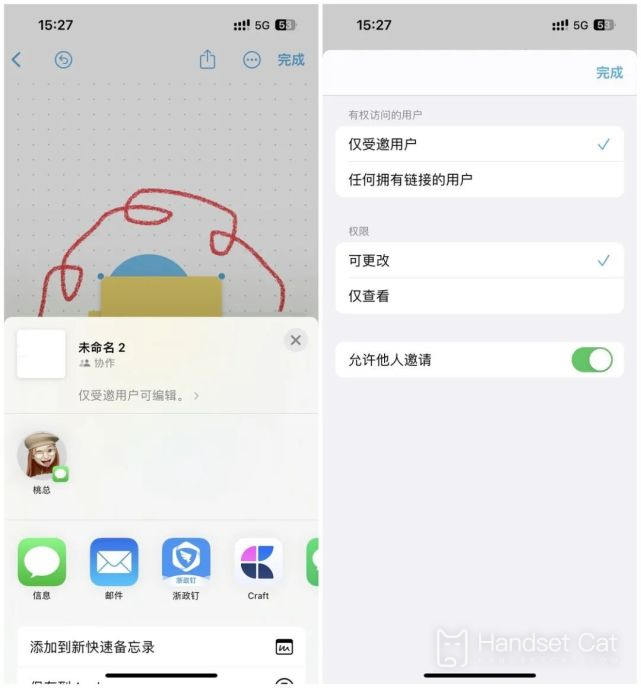
아이폰은 인피니티 노트 기능을 사용할 수 있지만 아쉽게도 화면이 너무 작아서 아이폰에서 사용감이 아이패드만큼 좋지 않을 수도 있지만, 정말 모든 사람에게 훌륭한 도구임은 부정할 수 없습니다. 영감을 기록하고 만들어 보세요.













